
Adjuntar información de autenticación
Acerca de la impresión con autenticación activada
Para imprimir un documento en un entorno en el que se emplee la autenticación de usuario o el seguimiento de cuenta, es necesario enviar la información de autenticación (nombre de usuario y contraseña) a esta máquina para ejecutar la impresión. Este requisito limita a los usuarios que pueden utilizar esta máquina, lo que impide el uso no autorizado por parte de terceros.
Cuando la máquina recibe un trabajo de impresión de un usuario que no tiene permiso para imprimir o un trabajo de impresión sin información de autenticación, la máquina descarta el trabajo de forma automática.
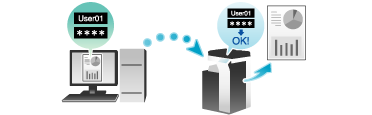
Una tarea de impresión sin información de autenticación hace referencia a una tarea de impresión que se envía directamente a la máquina desde un sistema de empresa como el ERP (Enterprise Resource Planning) o a una tarea de impresión que se envía sin configurar correctamente los ajustes de autenticación de usuario/seguimiento de cuenta utilizando el controlador de impresora.
De manera predeterminada, está prohibida la impresión de una tarea sin información de autenticación. Para permitir la impresión, es necesario definir el ajuste adecuado en [Imprimir sin autenticación] (Aquí). Si se permite la impresión, el usuario o la cuenta sin registrar puede realizar la impresión incluso sin tener en cuenta la intención del administrador. Si se produce algún problema de seguridad o gestión, no debe cambiar la configuración inicial.
Activación de la autenticación de usuario o el seguimiento de cuenta en el controlador de impresora
En la ficha [Configurar] del controlador de impresora, compruebe que la configuración de autenticación/seguimiento de volumen esté definida correctamente.
Visualice la ventana [Propiedades] del controlador de impresora.
Para obtener información sobre cómo visualizar la ventana [Propiedades], consulte Aquí.
En [Opciones dispositivo] en la ficha [Configurar], compruebe que la configuración de autenticación/seguimiento de volumen esté definida correctamente para su entorno operativo.
Si no se han definido correctamente, seleccione [Autenticación] o [Seguimiento de volumen (E.K.C.)] de la lista y, a continuación, cambie la configuración correspondiente en [Config.]
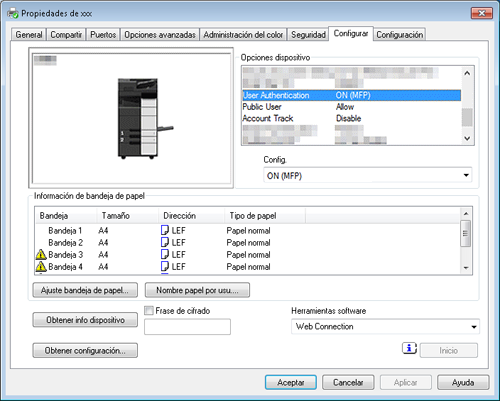
Haga clic en [Aceptar].
Ajustes de información de autenticación en el ordenador
En la ficha [Básico], haga clic en [Autent./Seguim. de volumen...]
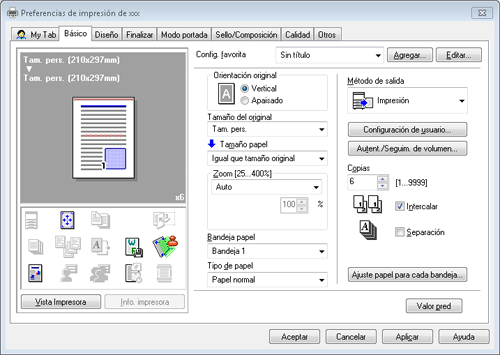
Con la autenticación de usuario activada, seleccione [Usuario destinatario] y, a continuación, introduzca el nombre de usuario y la contraseña.
Si esta máquina está disponible para usuarios públicos (usuarios no registrados), seleccione [Public User] para poder ejecutar la impresión sin necesidad de introducir el nombre de usuario y la contraseña.
Si se utiliza un servidor de autenticación externo, haga clic en [Config. Servidor...] y seleccione el servidor de autenticación.

El nombre de inicio de sesión del ordenador aparece en el campo [Nombre de usuario].
En caso de que siempre utilice el mismo nombre de usuario y contraseña, registrarlos con antelación elimina la necesidad de introducirlos cada vez. Para obtener más información, consulte Aquí.
Si está activado el seguimiento de cuenta, introduzca el nombre de cuenta y la contraseña.
En caso de que siempre utilice el mismo nombre de cuenta y contraseña, registrarlos con antelación elimina la necesidad de introducirlos cada vez. Para obtener más información, consulte Aquí.
Haga clic en [Aceptar].
Si el ordenador es capaz de comunicarse con esta máquina, haciendo clic en [Verificar] se ejecutará la autenticación de acuerdo con la información de autenticación que se haya introducido. Puede comprobar que la información de autenticación no contenga errores antes de empezar a imprimir.
Para llevar a cabo la autenticación MFP cuando se utiliza conjuntamente con la autenticación con servidor externo, seleccione la casilla de verificación [MFP Autentificación] en la ficha [Otros].
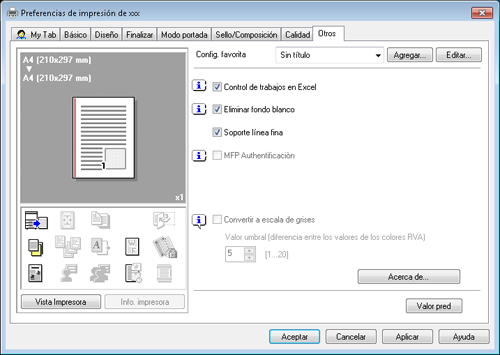
Ejecute la impresión.
La impresión comienza una vez se ha determinado que la información de autenticación es correcta.

